Tutorial Membuat Desain Logo (1)
Logo menjadi hal yang penting dalam dunia bisnis saat ini. Logo membuat orang lain lebih kenal dengan organisasi karena bentuknya yang khas berbeda dengan organisasi lain. Logo juga menjadi representative organisasi karena umumnya bentuknya akan mengambarkan pribadi organisasi tersebut.
Pada artikel kali ini kita akan belajar membuat logo. Logo yang akan kita buat akan tampak seperti tiga dimensi dan juga dengan efek berkilau dipermukaannya. Software yang saya gunakan adalah inkscape, software gratisan yang cocok untuk membuat logo. Ikuti langkah-langkah berikut untuk membuat desain logo:
1. Gunakan draw Bezier curves and straight lines tool untuk membuat objek seperti yang ada
di atas.
2. Selanjutnya edit objek menggunakan edit paths by nodes untuk mengatur lengkungan
pada objek tersebut.
3. Buat layer baru caranya klik layer >> add layer untuk membuat object lain. Gunakan langkah-
langkah serupa dengan sebelumnya untuk membuat bentuk yang seperti di atas.
4. Di layer yang sama kita buat lagi objek lain. Atur bentuknya hingga tampak seperti gambar
di atas.
5. Lakukan sedikit perubahan pada bentuk objek agar terlihat bagus sebelum kita menyatukan
kedua objek tersebut. Seleksi kedua objek tersebut kemudian klik path >> union.
6. Copy dan paste layer satu kemudian klik objek dibelakangnya dan geser sedikit sehingga tampak
seperti gambar di atas.
7. Tambahkan gradient pada objek dengan cara klik objek yang ingin diwarnai kemudian klik menu
object >> fill and stroke dan pilih gradient. Gunakan create and edit gradients tool untuk
mengatur warna gradient. Atur gradient agar warna biru muda ada pada bagian atas dan biru tua
pada bagian bawah.
8. Warnai objek yang ada di belakangnya dengan gradient. Atur warna gradient dengan kebalikan
warna gradient objek di depannya, warna biru tua pada bagian atas dan biru muda pada bagian
bawah.
9. Klik objek yang berada di belakang kemudian klik edit paths by nodes tool. Lakukan penyesuaian
agar kedua ujung objek terlihat menyatu.
10. Hilangkan stroke pada kedua objek dengan cara klik stroke paint >> X.
11. Lakukan hal yang sama pada objek lainnya.
12. Buat objek baru seperti gambar di atas. Warnai dengan warna yang terang untuk memberi
kesan objek terkena cahaya.
13. Lakukan hal yang sama pada objek lainnya.
14. Duplikat layer objek yang berwarna hijau dengan cara klik menu layer >> duplicate current layer.
15. Di layer tersebut buat shape lingkaran yang lonjong.
16. Kemudian seleksi kedua objek tersebut, setelah itu klik path >> intersection.
17. Kita telah mendapatkan objek yang telah terpotong. Gunakan gradient dengan warna putih dan
none. Atur gradient agar warna putih berada di bawah dan none berada di atas. Atur juga jarak
gradient agar kita mendapatkan objek dengan kilau yang natural.
18. Lakukan hal yang sama pada objek yang berwarna biru.
19. Buat layer baru dan buat shape persegi kemudian rotasi persegi tersebut hingga tampak seperti
gambar di atas. Warnai shape tersebut dengan warna orange.
20. Copy gambar persegi tersebut klik copy dan paste. Warnai persegi yang telah dicopy dengan
warna gelap dan taruh di belakang dengan cara klik menu object >> lower.
21. Selanjutnya buat lagi shape dengan bentuk persegi. Warnai shape tersebut dengan warna yang
sama dengan shape yang ada di belakang kemudian taruh shape tersebut di belakang agar
shape yang ada di depan dan di belakang terlihat menyatu.
22. Buat objek baru seperti gambar di atas dan warnai dengan warna terang.
23. Kelompokkan semua objek berwarna orange tersebut dengan cara seleksi semuanya kemudian
klik menu object >> group. Setelah itu copy paste objek yang telah dikelompokkan tersebut dan
atur ukurannya hingga tampak seperti gambar di atas.
24. Ubah warna objek yang berwarna orange paling besar dengan warna terang dan objek orange
lainnya dengan warna yang lebih gelap.
bila tutorial masih kurang jelas silahkan lihat video berikut
Posted by desainzain
Desain Zain Updated at: 01:51
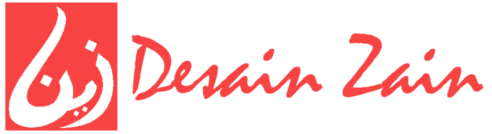

























manteb
ReplyDeletemakasih bro
Delete